عندما يكون لديك عدة برامج في جهاز الكمبيوتر الخاص بك، فإنها تشغل مساحة على القرص الصلب دون سبب واضح، أو أنت فقط ترغب في ذلك تغيير بعض برامج بدء التشغيل. هناك عدة طرق على كيفية إلغاء تثبيت برامج متعددة في وقت واحد، يعتمد اختيار الخيار على مستوى خبرتك. في هذه المقالة، سننظر في ثلاثة خيارات.
في الجزء الأول، سنستكشف كيفية إزالة البرامج يدويًا واحدًا تلو الآخر، وهو الخيار الأكثر تفكيرًا عندما لا تفكر في مجموعة أدوات رقمية لدعم الوظيفة. في الجزء الثاني، سنلقي نظرة على حل رقمي محدد يعمل على أتمتة عملية إلغاء التثبيت. وأخيرًا، سنستكشف كيفية إكمال العملية باستخدام خيار سطر الأوامر.
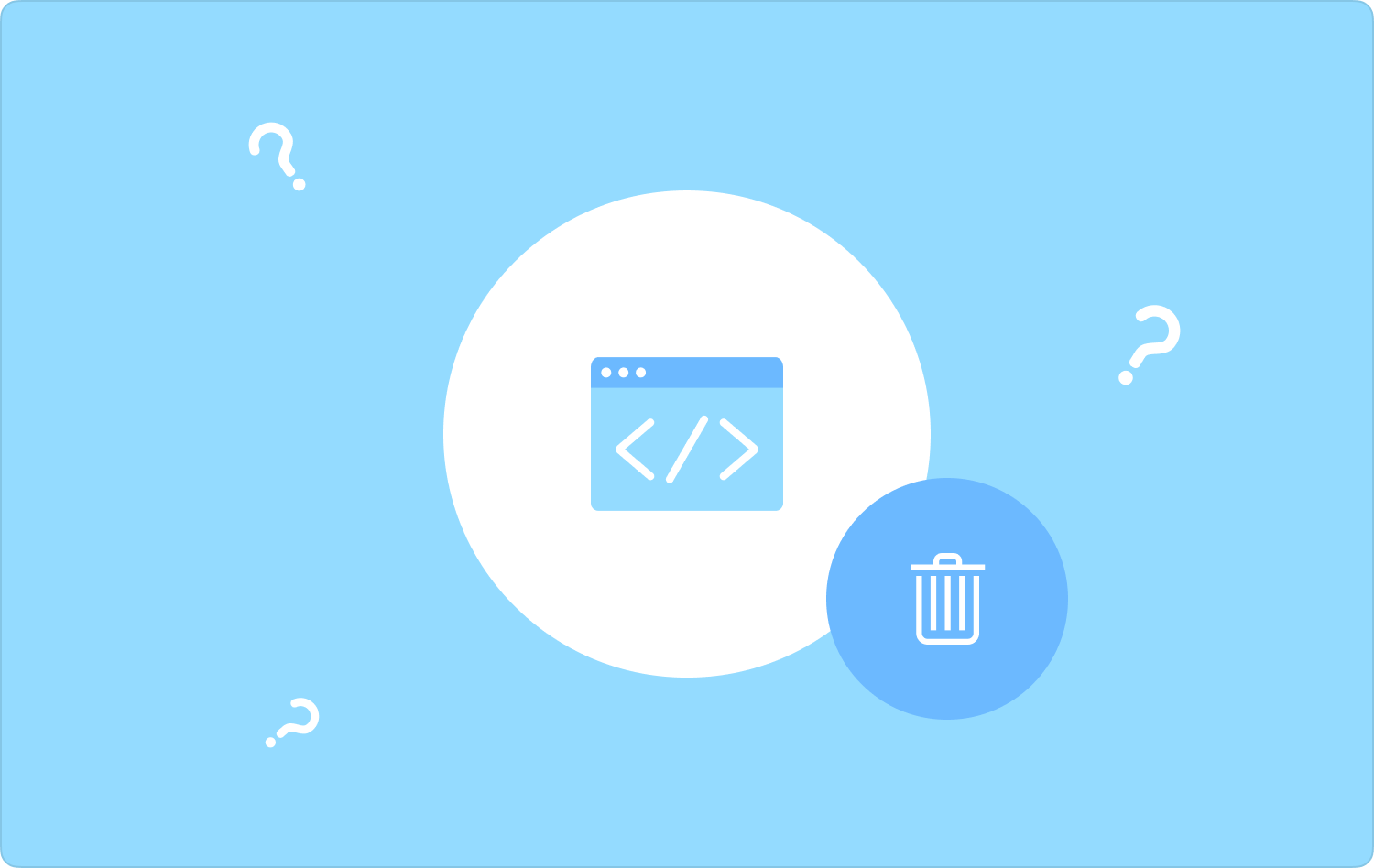
الجزء رقم 1: كيفية إلغاء تثبيت برامج متعددة مرة واحدة يدويًاالجزء #2: كيفية إلغاء تثبيت برامج متعددة مرة واحدة تلقائيًاالجزء #3: كيفية إلغاء تثبيت برامج متعددة مرة واحدة باستخدام موجه سطر الأوامروفي الختام
الجزء رقم 1: كيفية إلغاء تثبيت برامج متعددة مرة واحدة يدويًا
عندما لا تكون لديك فكرة عن الخيار الأفضل والأكثر موثوقية، يتعين عليك البحث يدويًا عن التطبيقات الموجودة في موقع التخزين المحدد وإزالتها. يعد هذا خيارًا مرهقًا ويتطلب منك الوقت ومستوى معينًا من الصبر.
من المهم أن يكون لديك فكرة عن كيفية إلغاء تثبيت برامج متعددة مرة واحدة يدويًا عندما لا يكون كل الخيارات التلقائية خيارًا متاحًا في ذلك الوقت. واصل القراءة:
- على جهاز Mac الخاص بك ، افتح ملف مكتشف القائمة وانقر فوق طلب توظيف جديد للحصول على قائمة التطبيقات على الواجهة.
- حدد التطبيقات التي تريد إزالتها من النظام وانقر عليها بزر الماوس الأيمن ثم انقر فوقها "إرسال إلى المهملات".
- افتح مجلد سلة المهملات واخترها مرة أخرى لإزالتها من النظام وانقر فوق "سلة مهملات فارغة".
- انتظر حتى تكتمل العملية.

هل أنت الآن متأكد من أنه يمكنك إزالة البرامج يدويًا بأقل جهد؟
الجزء #2: كيفية إلغاء تثبيت برامج متعددة مرة واحدة تلقائيًا
عندما لا ترغب في الخضوع لعملية مرهقة كيفية إلغاء تثبيت برامج متعددة في وقت واحد يدويًا، فالعملية التلقائية ممكنة فقط باستخدام TechyCub ماك نظافة.
ماك نظافة
امسح جهاز Mac الخاص بك بسرعة ونظف الملفات غير المرغوب فيها بسهولة.
تحقق من الحالة الأساسية لجهاز Mac الخاص بك بما في ذلك استخدام القرص ، وحالة وحدة المعالجة المركزية ، واستخدام الذاكرة ، وما إلى ذلك.
تسريع جهاز Mac الخاص بك بنقرات بسيطة.
تحميل مجانا
هذا تطبيق بسيط ومثالي لجميع المستخدمين بغض النظر عن مستوى الخبرة. يأتي مزودًا بالعديد من الميزات التي تعمل على أتمتة عملية إلغاء التثبيت وهي مثالية للمبتدئين. تتضمن بعض الميزات التي تأتي مع هذا التطبيق App Uninstaller، وLarge and Old Files Remover، وShredder، وJunk Cleaner وغيرها. تعتبر مجموعة الأدوات رهانًا واضحًا عندما تريد إزالة البرامج مرة واحدة.
فيما يلي بعض الوظائف الإضافية التي تأتي مع التطبيق:
- يأتي مزودًا ببرنامج إلغاء تثبيت التطبيقات الذي يقوم بإلغاء تثبيت جميع البرامج من النظام بنقرة بسيطة، وتتمثل ميزة ذلك في أنه لا يزيل التطبيقات فحسب، بل يزيل أيضًا الملفات ذات الصلة المخزنة في مواقع الملفات المخفية.
- فهو يحمي ملفات النظام بحيث تكون مخفية في موقع تخزين بحيث يكون من المستحيل حذفها عن طريق الخطأ من النظام.
- يأتي مع 500 ميجابايت من تنظيف البيانات مجاناً بمعنى للتطبيقات التي تشغل مساحة ضمن هذا الحد يمكنك إزالتها مجاناً.
- يقوم بإجراء فحص عميق على النظام ليمنحك معاينة للملفات والتطبيقات مما يعني أنك قادر على دعم التنظيف الانتقائي للملفات بأقل جهد.
ما هي أفضل طريقة للقيام بذلك أفضل تطبيق محسن ماك العمل مع كل هذه الميزات؟ واصل القراءة واحصل على التفاصيل.
- على جهاز Mac الخاص بك، قم بتنزيل Mac Cleaner وتثبيته وتشغيله وانتظر حتى تتمكن من رؤية حالة التطبيق.
- على الجانب الأيسر من القائمة، انقر فوق إلغاء تثبيت التطبيق من قائمة الخيارات التي تظهر على الجانب الأيسر من القائمة، ثم انقر فوق "مسح".
- حدد جميع التطبيقات التي تريد إلغاء تثبيتها من النظام وانقر فوق "نظيف" وانتظر حتى تكتمل العملية عندما ترى "اكتمل التنظيف" الرمز.

هذه عملية بسيطة وتفاعلية ولا تحتاج إلى خبرة. علاوة على ذلك، فإن أتمتة العملية تجعلها الخيار الأفضل لإلغاء تثبيت برامج متعددة في وقت واحد.
الجزء #3: كيفية إلغاء تثبيت برامج متعددة مرة واحدة باستخدام موجه سطر الأوامر
موجه سطر الأوامر عبارة عن وظيفة بنقرة واحدة تريد منك فقط فهم عناصر بناء الجملة والتعرف على كيفية تشغيلها. يعد هذا إجراءً بسيطًا فقط إذا كان لديك معرفة بسطر الأوامر. كما أنها عملية حساسة لأنها لا رجعة فيها وتفتقر أيضًا إلى رسالة تأكيد.
علاوة على ذلك، فإن أي خطأ صغير سوف يؤدي إلى حذف ملفات النظام الحساسة مما قد يضطرك إلى المرور عبر ملف التصحيح العملية نتيجة لخطأ في النظام. إليك العملية البسيطة التي تحتاج إلى تجربتها إذا كنت تفهم لغة البرمجة، كخيار حول كيفية إلغاء تثبيت برامج متعددة مرة واحدة، فإن الخيار مناسب لمطوري البرامج والمبرمجين.
وهنا التفاصيل:
- على جهاز Mac الخاص بك، افتح قائمة Finder وانقر فوق محطة ليأخذك إلى محرر سطر الأوامر.
- اكتب ال cmg/المكتبة/Applications.txt والصحافة أدخل.

في هذه المرحلة، يجب أن تكون قادرًا على إزالة كافة البرامج بناءً على امتدادات الملفات. لا يمكنك إثبات ذلك إلا من خلال فتح مواقع التخزين والبحث عن التطبيقات لتجد أنها مفقودة.
يا له من خيار بسيط للمبرمجين وخبراء تطوير البرمجيات.
الناس اقرأ أيضا أفضل 7 طرق: كيفية إغلاق برنامج على جهاز Mac كيفية إلغاء تثبيت البرامج على نظام التشغيل Mac بشكل فعال 2023؟
وفي الختام
لديك الآن ثلاثة حلول تعمل كخيارات كيفية إلغاء تثبيت برامج متعددة في وقت واحد. يعتمد اختيار الخيارات عليك وعلى ما لديك في متناول اليد. الأفضل والأكثر موثوقية على الإطلاق هو استخدام البرامج. هناك العديد من الأشياء في السوق التي تحتاج إلى تجربتها واستكشافها والحصول على أفضل ما يقدمه السوق. يعد Mac Cleaner الأفضل والأكثر موثوقية من بين مئات الحلول في السوق الرقمية.
